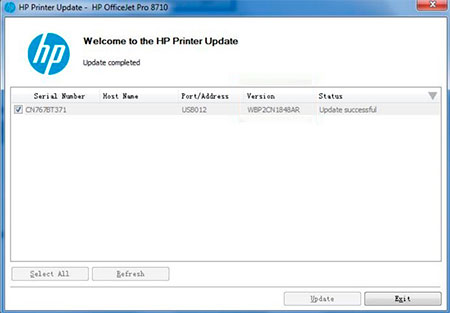что значит откатить прошивку принтера
Инструкция:
1. Ввод принтера в сервисный режим:
1.1. Выключить принтер.
1.2. В течение одной минуты после выключения принтера одновременно нажать STOP + LEFT + HOME + ON и удерживать их.
1.3. На экране появится надпись «FW Update Mode», в системе появится новое устройство «MFP-IPL».
2. Запуск обновления:
2.1. В PrintHelp нажать «Обновить список устройств».
2.2. Выбрать новое устройство «MFP-IPL», в списке справа выбрать необходимую прошивку и нажать обновить.
2.3. При запросе ввести рабочий КОД ПРОШИВКИ.
2.4. После обновления прошивки принтер некоторое время стирает и обновляет данные, потом на экран выводится надпись «Finished!» и информация о прошивке.
3. Завершение обновления:
3.1. Если все прошло успешно, нужно выключить принтер нажав кнопку ОК и запустить его снова.
3.2. Если процесс оборвался до завершения, например, из-за разрыва связи, нужно отсоединить кабель и подождать, пока экран не погаснет. Прошивка при этом остается старая и ключ не теряется.



КУПИТЬ КОД ПРОШИВКИ для программы PrintHelp в интернет-магазине Resetters
Актуальный список поддерживаемых моделей на 01.12.2017, для которых можно залить заводскую прошивку:
XP-55
XP-100, XP-102, XP-103
XP-200, XP-201, XP-202, XP-203, XP-204, XP-205, XP-206, XP-207, XP-208, XP-211, XP-212, XP-213, XP-214, XP-215, XP-216, XP-217, XP-220, XP-225, XP-230, XP-231, XP-235, XP-235A
XP-300, XP-301, XP-302, XP-303, XP-305, XP-306, XP-310, XP-311, XP-312, XP-313, XP-315, XP-320, XP-322, XP-323, XP-325, XP-330, XP-332, XP-335, XP-340, XP-342, XP-343, XP-345
XP-400, XP401, XP-402, XP-403, XP-405, XP-406, XP-412, XP-413, XP-415, XP-420, XP-422, XP-423, XP-424, XP-425, XP-432, XP-434, XP-435, XP-442, XP-445
XP-510, XP-520, XP-530
XP-600, XP-601, XP-605, XP-610, XP-615, XP-620, XP-625, XP-630
XP-700, XP-701, XP-702, XP-710, XP-720, XP-721, XP-750, XP-760
XP-800, XP-801, XP-802, XP-810, XP-820, XP-821, XP-830, XP-850, XP-860
XP-900, XP-950, XP-960
Принтеры других серий, доступные для отката firmware:
Artisan 700, 720, 725, 730, 800, 810, 830, 835, 837, 1430
BX305FW, BX305FW+, BX320FW, BX535WD, BX600FW, BX620FWD, BX625FWD, BX630FW, BX635FWD, BX925FWD, BX935FWD
EP-703A, EP-907F, EP-4004
ET-2500, ET-2550, ET-3600, ET-4500, ET-4550
L110, L111, L120, L130, L210, L211, L220, L300, L301, L310, L350, L351, L355, L356, L358, L360, L362, L365, L455, L456, L475, L485,
L550, L551, L555, L556, L558, L565, L566, L655
L800, L805, L810, L850
L1300, L1800
ME Office 620, 700, 940
PX660, PX720WD, PX730WD, PX800FW, PX810FW, PX820FWD, PX830FWD
Photo 1390, 1400, 1410, 1430, 1500
R3000
SC-P400, SC-P407, SC-P408, SC-P600, SC-P607, SC-P608, SC-P800
SX-200, SX-205, SX-209, SX-235W, SX-420W, SX425W, SX430W, SX435W, SX440W, SX445W, SX-535WD, SX600FW
TX200, TX-205, TX-209, TX320F, TX325F, TX420W, TX430W, TX435W, TX525FW, TX600FW, TX720WD, TX730WD, TX800FW, TX810FW, TX820FWD, TX-830FWD
WF-100
WF-2510, WF-2511, WF-2518, WF2520, WF2521, WF2528, WF2530, WF2531, WF2538, WF2540, WF2541, WF2548, WF2630, WF2631, WF2650, WF2651, WF2660, WF2661, WF2750, WF2751, WF2760, WF2761
WF3520, WF3521, WF3530, WF3531, WF3540, WF3541, WF3620, WF3621, WF3640, WF3641
WF4630, WF4640
WF-5110, WF-5190, WF-5620, WF-5690
WF-6090, WF-6093, WF-6530, WF-6590, WF-6593
WF-7010, WF-7011, WF-7012, WF-7015, WF-7018
WF-7110, WF-7111
WF-7510, WF7511, WF-7515, WF-7520, WF-7521, WF-7525
WF-7610, WF-7611, WF-7620, WF-7621
WF-9010, WF-8090, WF-8093, WF-8510, WF-7590, WF-8593
WF-R4640, WF-R5690, WF-M1560
WP-4010, WP-4011, WP-4015, WP-4020, WP-4025
WP-4511, WP-4515, WP-4520, WP-4521, WP-4525, WP-4530, WP-4531, WP-4532, WP-4533, WP-4535, WP-4540, WP-4545, WP-4590, WP-4592, WP-4595
WorkForce 320, 325, 435, 520, 525, 545, 600, 630, 635, 645, 840, 845
Как снизить версию прошивки на принтере HP Officejet Pro, чтобы установить совместимый картридж, ПЗК или СНПЧ
Многие производители оргтехники регулярно выпускают обновления прошивки (микропрограммы или firmware) для печатающих устройств. Это делается не только для улучшения работоспособности техники, но и для блокировки использования неоригинальных картриджей или системы непрерывной подачи чернила. Особенно этим любят промышлять инженеры компании Hewlett-Packard. В этой статье мы расскажем Вам, как сделать откат прошивки на принтерах HP Officejet Pro 7720, 7730, 7740, 8210, 8218, 8710, 8715, 8720, 8725, 8730, 8740, чтобы те не блокировали работу совместимых чипов, картриджей, ПЗК и СНПЧ.
Как сделать откат прошивки принтера HP Officejet Pro
Чтобы вернуть прежнюю версию прошивки, надо скачать программную утилиту, предназначенную именно для принадлежащего Вам устройства HP. Далее следует подключить печатающее устройство к персональному компьютеру и осуществить ряд несложных действий. Однако подробную инструкцию по откату прошивки принтера HP Officejet Pro, мы предоставим немного позже. Для начала найдите подходящую версию программы и сохраните ее на ПК. Список доступных приложений для отката микропрограммы принтеров представлен ниже:
Скачать программу для отката прошивки HP Officejet Pro 7720 – размер файла 76,7 МБ, формат файла ZIP. Откат с версии 1909B до версии 1851A.
Скачать программу для отката прошивки HP Officejet Pro 7720 – размер файла 76,7 МБ, формат файла ZIP. Откат с версии 1942A, 2024A, 2025A, 2006A, 2007A до версии 1851A.
Скачать программу для отката прошивки HP Officejet Pro 7730 – размер файла 76,8 МБ, формат файла ZIP. Откат с версии 1909B до версии 1851A.
Скачать программу для отката прошивки HP Officejet Pro 7730 – размер файла 76,7 МБ, формат файла ZIP. Откат с версии 1942A, 2024A, 2025A, 2006A, 2007A до версии 1851A.
Скачать программу для отката прошивки HP Officejet Pro 7740 – размер файла 62 МБ, формат файла ZIP. Откат с версии 1912A до версии 1849A.
Скачать программу для отката прошивки HP Officejet Pro 7740 – размер файла 62 МБ, формат файла ZIP. Откат с версии 1942A, 2024A, 2025A, 2006A, 2007A до версии 1849A.
Скачать программу для отката прошивки HP Officejet Pro 8210, 8216 и 8218 – размер файла 63,5 МБ, формат файла ZIP. Откат с версии 1919A, 2024A, 2025A, 2006A, 2007A до версии 1834A.
Скачать программу для отката прошивки HP Officejet Pro 8710, 8715 и 8718 – размер файла 31,3 МБ, формат файла ZIP. Откат с версии 1919BR, 2024A, 2025A, 2006A, 2007A до версии 1848A.
Скачать программу для отката прошивки HP Officejet Pro 8720, 8725 и 8728 – размер файла 33,5 МБ, формат файла ZIP. Откат с версии 1919BR, 2024A, 2025A, 2006A, 2007A до версии 1848A.
Скачать программу для отката прошивки HP Officejet Pro 8730, 8740 и 8745 – размер файла 75,7 МБ, формат файла ZIP. Откат с версии 1919A, 2024A, 2025A, 2006A, 2007A до версии 1903B.
Эти прошивки не являются «панацеей» для всех вариаций оргтехники Hewlett-Packard. Если принтер или МФУ был произведен после 2019 года, то вполне вероятно, что откат системы не будет осуществлен.
Как использовать программу для отката прошивки принтеров HP Officejet Pro
Прежде чем приступить к понижению версии микропрограммы HP убедитесь в том, что устройство отключено от сети Интернет. В ином же случае откат прошивки принтера обернется неудачей. Кроме того, помните, перепрошивка печатающего аппарата – это крайняя мера. Ведь любой сбой во время процесса может вывести изделие из строя. В связи с этим, не будет лишним сделать дамп установленной прошивки, перед началом отката версии.
Обратите внимание: Чтобы не рисковать с прошивкой принтера, рекомендуем ознакомиться со следующими статьями: «Почему принтер не распознает совместимые картриджи» и «Как устранить ошибку Supply Memory Error». Возможно, они помогут Вам решить проблему совместимости печатающего устройства с неоригинальными расходниками без программного вмешательства.
Инструкция по откату обновления прошивки принтеров HP Officejet Pro 7720/ 7730/ 7740/ 8210/ 8218/ 8710/ 8715/ 8720/ 8725/ 8730/ 8740
Появится окно ожидания обновления «Updating printer firmware». Параллельно с этим на дисплее принтера (если он есть) начнется отсчет времени обновления ПО. По окончанию процесса нажмите «Ok». Обновленная прошивка будет показана как в окне программы, так и в сервисном меню принтера. Кроме того, как только удостоверитесь, что откат прошивки прошел успешно, отключите автоматические обновления ПО печатающего аппарата. Если этого не сделать, то при следующем подключении принтера к Интернету, прошивка автоматически обновится до последней версии.
Обратите внимание: Если откат не срабатывает, обратно включите обновления ПО, повторно осуществите откат прошивки и вновь отключите автообновления программного обеспечения МФУ. Однако учтите, что прошивка некоторых моделей HP может откатываться более 30 минут времени. Подождите немного, и если не увидите сообщения об успешном окончании операции, пробуйте заново.
Как сделать откат прошивки принтера HP через USB-флешку
Прошивку некоторых принтеров Hewlett-Packard можно откатить без подключения к персональному компьютеру. Для этого нужно иметь под рукой обычный USB-накопитель. При этом неважно, какая у него емкость и скорость передачи (все приложения весят менее 100 МБ), главное нужно отформатировать флешку в формате FAT32. После, разархивируйте скачанный ZIP-архив с программой. По окончанию разархивации в папке появится EXE-файл. Теперь нужно и его разархивировать. Далее появится несколько различных папок и файлов. Нужно найти файл с расширением FUL2 и забросить его в корень USB-накопителя. Отсоединяем флешку от ПК и вставляем в USB-порт принтера. На дисплее устройства появится сообщение «Обновить ПО». Подтверждаем действие и ждем окончания отката версии прошивки принтера HP.
Откат версии микропрошивки на принтерах и мфу HP с картриджами №953 и №957
Весной 2019 года компания HP выпустила новую микропрошивку (firmware) для моделей HP Officejet Pro 8210, 8710, 7740, 7720, 7730, 8720, 8730, 8725, 8218, 8715, 8740. Новая прошивка сделала невозможным использование совместимых картриджей, а также ПЗК и СНПЧ с авточипами.
Таким образом все, кто не отключил автоматические обновления прошивки лишились возможности использовать недорогие совместимые расходные материалы.
Но! У нас хорошая новость: если Вы всё же установили новую прошивку, то у Вас появилась возможность воспользоваться способом отката микропрошивки.
Специальное ПО позволит вернуть возможность применения совместимыех картриджей, ПЗК и СНПЧ в принтерах HP с картриджами №953.
| Модель принтера или мфу HP | Актуальная версия прошивки | Последняя совместимая прошивка | Ссылка на ПО для отката прошивки |
| 8210, 8216, 8218 | 1919A | 1834A | Скачать |
| 8710, 8715, 8718 | 1919BR | 1848A | Скачать |
| 8720, 8725, 8728 | 1919BR | 1848A | Скачать |
| 8730, 8740, 8745 | 1919A | 1903B | Скачать |
| 7720 | 1909B | 1851A | Скачать |
| 7730 | 1909B | 1851A | Скачать |
| 7740 | 1912A | 1849A | Скачать |
Важные примечания:
Инструкция:
1. Ввод принтера в сервисный режим:
1.1. Выключить принтер.
1.2. В течение одной минуты после выключения принтера одновременно нажать STOP + LEFT + HOME + ON и удерживать их.
1.3. На экране появится надпись «FW Update Mode», в системе появится новое устройство «MFP-IPL».
2. Запуск обновления:
2.1. В PrintHelp нажать «Обновить список устройств».
2.2. Выбрать новое устройство «MFP-IPL», в списке справа выбрать необходимую прошивку и нажать обновить.
2.3. При запросе ввести рабочий КОД ПРОШИВКИ.
2.4. После обновления прошивки принтер некоторое время стирает и обновляет данные, потом на экран выводится надпись «Finished!» и информация о прошивке.
3. Завершение обновления:
3.1. Если все прошло успешно, нужно выключить принтер нажав кнопку ОК и запустить его снова.
3.2. Если процесс оборвался до завершения, например, из-за разрыва связи, нужно отсоединить кабель и подождать, пока экран не погаснет. Прошивка при этом остается старая и ключ не теряется.



КУПИТЬ КОД ПРОШИВКИ для программы PrintHelp в интернет-магазине Resetters
Актуальный список поддерживаемых моделей на 01.12.2017, для которых можно залить заводскую прошивку:
XP-55
XP-100, XP-102, XP-103
XP-200, XP-201, XP-202, XP-203, XP-204, XP-205, XP-206, XP-207, XP-208, XP-211, XP-212, XP-213, XP-214, XP-215, XP-216, XP-217, XP-220, XP-225, XP-230, XP-231, XP-235, XP-235A
XP-300, XP-301, XP-302, XP-303, XP-305, XP-306, XP-310, XP-311, XP-312, XP-313, XP-315, XP-320, XP-322, XP-323, XP-325, XP-330, XP-332, XP-335, XP-340, XP-342, XP-343, XP-345
XP-400, XP401, XP-402, XP-403, XP-405, XP-406, XP-412, XP-413, XP-415, XP-420, XP-422, XP-423, XP-424, XP-425, XP-432, XP-434, XP-435, XP-442, XP-445
XP-510, XP-520, XP-530
XP-600, XP-601, XP-605, XP-610, XP-615, XP-620, XP-625, XP-630
XP-700, XP-701, XP-702, XP-710, XP-720, XP-721, XP-750, XP-760
XP-800, XP-801, XP-802, XP-810, XP-820, XP-821, XP-830, XP-850, XP-860
XP-900, XP-950, XP-960
Принтеры других серий, доступные для отката firmware:
Artisan 700, 720, 725, 730, 800, 810, 830, 835, 837, 1430
BX305FW, BX305FW+, BX320FW, BX535WD, BX600FW, BX620FWD, BX625FWD, BX630FW, BX635FWD, BX925FWD, BX935FWD
EP-703A, EP-907F, EP-4004
ET-2500, ET-2550, ET-3600, ET-4500, ET-4550
L110, L111, L120, L130, L210, L211, L220, L300, L301, L310, L350, L351, L355, L356, L358, L360, L362, L365, L455, L456, L475, L485,
L550, L551, L555, L556, L558, L565, L566, L655
L800, L805, L810, L850
L1300, L1800
ME Office 620, 700, 940
PX660, PX720WD, PX730WD, PX800FW, PX810FW, PX820FWD, PX830FWD
Photo 1390, 1400, 1410, 1430, 1500
R3000
SC-P400, SC-P407, SC-P408, SC-P600, SC-P607, SC-P608, SC-P800
SX-200, SX-205, SX-209, SX-235W, SX-420W, SX425W, SX430W, SX435W, SX440W, SX445W, SX-535WD, SX600FW
TX200, TX-205, TX-209, TX320F, TX325F, TX420W, TX430W, TX435W, TX525FW, TX600FW, TX720WD, TX730WD, TX800FW, TX810FW, TX820FWD, TX-830FWD
WF-100
WF-2510, WF-2511, WF-2518, WF2520, WF2521, WF2528, WF2530, WF2531, WF2538, WF2540, WF2541, WF2548, WF2630, WF2631, WF2650, WF2651, WF2660, WF2661, WF2750, WF2751, WF2760, WF2761
WF3520, WF3521, WF3530, WF3531, WF3540, WF3541, WF3620, WF3621, WF3640, WF3641
WF4630, WF4640
WF-5110, WF-5190, WF-5620, WF-5690
WF-6090, WF-6093, WF-6530, WF-6590, WF-6593
WF-7010, WF-7011, WF-7012, WF-7015, WF-7018
WF-7110, WF-7111
WF-7510, WF7511, WF-7515, WF-7520, WF-7521, WF-7525
WF-7610, WF-7611, WF-7620, WF-7621
WF-9010, WF-8090, WF-8093, WF-8510, WF-7590, WF-8593
WF-R4640, WF-R5690, WF-M1560
WP-4010, WP-4011, WP-4015, WP-4020, WP-4025
WP-4511, WP-4515, WP-4520, WP-4521, WP-4525, WP-4530, WP-4531, WP-4532, WP-4533, WP-4535, WP-4540, WP-4545, WP-4590, WP-4592, WP-4595
WorkForce 320, 325, 435, 520, 525, 545, 600, 630, 635, 645, 840, 845
Инструкция:
1. Ввод принтера в сервисный режим:
1.1. Выключить принтер.
1.2. В течение одной минуты после выключения принтера одновременно нажать STOP + LEFT + HOME + ON и удерживать их.
1.3. На экране появится надпись «FW Update Mode», в системе появится новое устройство «MFP-IPL».
2. Запуск обновления:
2.1. В PrintHelp нажать «Обновить список устройств».
2.2. Выбрать новое устройство «MFP-IPL», в списке справа выбрать необходимую прошивку и нажать обновить.
2.3. При запросе ввести рабочий КОД ПРОШИВКИ.
2.4. После обновления прошивки принтер некоторое время стирает и обновляет данные, потом на экран выводится надпись «Finished!» и информация о прошивке.
3. Завершение обновления:
3.1. Если все прошло успешно, нужно выключить принтер нажав кнопку ОК и запустить его снова.
3.2. Если процесс оборвался до завершения, например, из-за разрыва связи, нужно отсоединить кабель и подождать, пока экран не погаснет. Прошивка при этом остается старая и ключ не теряется.



КУПИТЬ КОД ПРОШИВКИ для программы PrintHelp в интернет-магазине Resetters
Актуальный список поддерживаемых моделей на 01.12.2017, для которых можно залить заводскую прошивку:
XP-55
XP-100, XP-102, XP-103
XP-200, XP-201, XP-202, XP-203, XP-204, XP-205, XP-206, XP-207, XP-208, XP-211, XP-212, XP-213, XP-214, XP-215, XP-216, XP-217, XP-220, XP-225, XP-230, XP-231, XP-235, XP-235A
XP-300, XP-301, XP-302, XP-303, XP-305, XP-306, XP-310, XP-311, XP-312, XP-313, XP-315, XP-320, XP-322, XP-323, XP-325, XP-330, XP-332, XP-335, XP-340, XP-342, XP-343, XP-345
XP-400, XP401, XP-402, XP-403, XP-405, XP-406, XP-412, XP-413, XP-415, XP-420, XP-422, XP-423, XP-424, XP-425, XP-432, XP-434, XP-435, XP-442, XP-445
XP-510, XP-520, XP-530
XP-600, XP-601, XP-605, XP-610, XP-615, XP-620, XP-625, XP-630
XP-700, XP-701, XP-702, XP-710, XP-720, XP-721, XP-750, XP-760
XP-800, XP-801, XP-802, XP-810, XP-820, XP-821, XP-830, XP-850, XP-860
XP-900, XP-950, XP-960
Принтеры других серий, доступные для отката firmware:
Artisan 700, 720, 725, 730, 800, 810, 830, 835, 837, 1430
BX305FW, BX305FW+, BX320FW, BX535WD, BX600FW, BX620FWD, BX625FWD, BX630FW, BX635FWD, BX925FWD, BX935FWD
EP-703A, EP-907F, EP-4004
ET-2500, ET-2550, ET-3600, ET-4500, ET-4550
L110, L111, L120, L130, L210, L211, L220, L300, L301, L310, L350, L351, L355, L356, L358, L360, L362, L365, L455, L456, L475, L485,
L550, L551, L555, L556, L558, L565, L566, L655
L800, L805, L810, L850
L1300, L1800
ME Office 620, 700, 940
PX660, PX720WD, PX730WD, PX800FW, PX810FW, PX820FWD, PX830FWD
Photo 1390, 1400, 1410, 1430, 1500
R3000
SC-P400, SC-P407, SC-P408, SC-P600, SC-P607, SC-P608, SC-P800
SX-200, SX-205, SX-209, SX-235W, SX-420W, SX425W, SX430W, SX435W, SX440W, SX445W, SX-535WD, SX600FW
TX200, TX-205, TX-209, TX320F, TX325F, TX420W, TX430W, TX435W, TX525FW, TX600FW, TX720WD, TX730WD, TX800FW, TX810FW, TX820FWD, TX-830FWD
WF-100
WF-2510, WF-2511, WF-2518, WF2520, WF2521, WF2528, WF2530, WF2531, WF2538, WF2540, WF2541, WF2548, WF2630, WF2631, WF2650, WF2651, WF2660, WF2661, WF2750, WF2751, WF2760, WF2761
WF3520, WF3521, WF3530, WF3531, WF3540, WF3541, WF3620, WF3621, WF3640, WF3641
WF4630, WF4640
WF-5110, WF-5190, WF-5620, WF-5690
WF-6090, WF-6093, WF-6530, WF-6590, WF-6593
WF-7010, WF-7011, WF-7012, WF-7015, WF-7018
WF-7110, WF-7111
WF-7510, WF7511, WF-7515, WF-7520, WF-7521, WF-7525
WF-7610, WF-7611, WF-7620, WF-7621
WF-9010, WF-8090, WF-8093, WF-8510, WF-7590, WF-8593
WF-R4640, WF-R5690, WF-M1560
WP-4010, WP-4011, WP-4015, WP-4020, WP-4025
WP-4511, WP-4515, WP-4520, WP-4521, WP-4525, WP-4530, WP-4531, WP-4532, WP-4533, WP-4535, WP-4540, WP-4545, WP-4590, WP-4592, WP-4595
WorkForce 320, 325, 435, 520, 525, 545, 600, 630, 635, 645, 840, 845